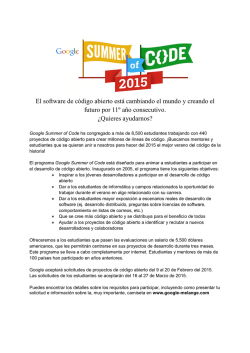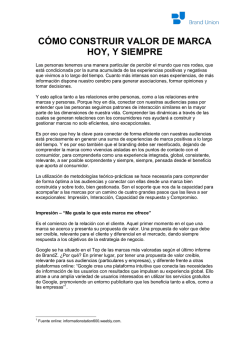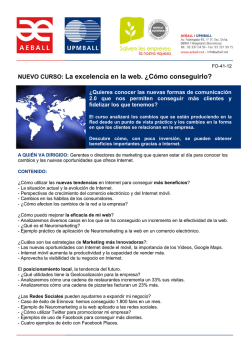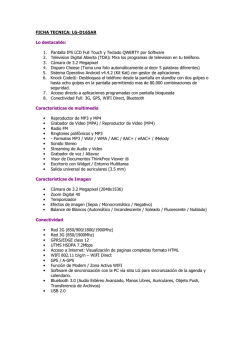20150414_presentacion_cfie_avila
Herramientas Google para la Educación Javier Iglesia Aparicio Coordinador de tecnología del CITA Ávila, 2015 Módulo I Herramientas para la búsqueda de información Índice Cómo funciona un buscador Búsquedas sencillas en Google Búsquedas avanzadas: comandos Trucos Buscadores específicos: imágenes, vídeos, libros… Cómo crear un buscador personalizado Alertas de Google La Información en la Web TEMA 1 LA INFORMACIÓN EN LA WEB ACTUAL La evolución de la web 1991-2015 Desde el punto de vista del navegante: l Web 1.0 = Lectura Individual l Web 2.0 = Lectura + Escritura Social Desde el punto de vista del creador de contenidos: l Web 1.0 = muchos conocimientos técnicos + alojamiento l Web 2.0 = pocos conocimientos técnicos + almacenamiento en la nube Desde 2012: la Web de los datos Tecnología de web semántica + Big Data + Visualización + Ubicuidad + Concepto Open TEMA 1 LA INFORMACIÓN EN LA WEB ACTUAL El principal cambio De mero consumidor a prosumidor (prosumer) TEMA 1 LA INFORMACIÓN EN LA WEB ACTUAL Características de la información en la web 2.0 l Volumen ingente y creciendo l Dispersión de fuentes l Multiformato: no sólo texto l Comportamiento casi orgánico l Se produce desde cualquier sitio TEMA 1 LA INFORMACIÓN EN LA WEB ACTUAL Algunos datos enormes A fines de 2010 l 1.996 millones de usuarios conectados (360 en el año 2000) l 1,2 ZB de información (10 filas de libros entre la Tierra y Plutón) l 230 millones de servidores TEMA 1 LA INFORMACIÓN EN LA WEB ACTUAL Sobrecarga de información o Infoxicación Se dispone de más información de la que realmente se puede procesar TEMA 1 LA INFORMACIÓN EN LA WEB ACTUAL Causas de la sobrecarga de información • Volumen ingente disponible y en crecimiento • Mayor número de canales de información y de fuentes dentro de cada canal • Facilidad de duplicación y transmisión de la información digital • Contradicciones e inexactitudes de la información disponible • Falta de conexión entre fragmentos de información que pueden estar relacionados • Falta o desconocimiento de herramientas adecuadas. TEMA 1 LA INFORMACIÓN EN LA WEB ACTUAL ¿Cómo nos afecta la sobrecarga de información? • Pérdida de la atención • Disminuye la concentración • Falta de seguridad en la toma de decisiones • Gestión del tiempo no adecuada • Sensación de ansiedad • Falta o desconocimiento de herramientas adecuadas. Búsqueda eficaz de información en la Web TEMA 1 ¿POR QUÉ UNA BÚSQUEDA EFICAZ? Los buscadores actuales … 1.Una serie de robots o arañas web rastrean las webs 2.Las palabras extraídas se indexan y se asigna una relevancia a los sitios de donde son extraídas 3.Una interfaz gráfica permite la consulta de estos datos y se presentan resultados Aunque tienen en cuenta cientos de factores, los resultados se basan principalmente en: Frecuencia de aparición de una o varias palabras en un texto Posición dentro de documento Los enlaces que el documento tiene con otros web Los enlaces desde web externas a una página web TEMA 1 ¿POR QUÉ UNA BÚSQUEDA EFICAZ? … dan búsquedas: Poco precisas Muy dependientes del vocabulario utilizado empleado en la búsqueda No saben atender a las peculiaridades del lenguaje humano: sinonimia, homonimia, polisemia… (aunque van mejorando) Obvian todos aquellos documentos que no tienen texto rastreable: audio, texto dentro de un vídeo o de un flash… aunque existen esfuerzos para mejorar como Goggles TEMA 1 ¿POR QUÉ UNA BÚSQUEDA EFICAZ? Buscar en Internet es … … una destreza básica en la sociedad actual … el servicio más utilizado de los que se ofrecen en Internet Por lo tanto si sabemos buscar bien, si somos eficaces en nuestras búsquedas, ahorraremos mucho tiempo y obtendremos mejores resultados TEMA 1 ¿POR QUÉ UNA BÚSQUEDA EFICAZ? ¿Es fácil buscar en Internet? ¿Por qué las personas tardan tiempos diferentes en obtener los resultados usando el mismo enunciado? TEMA 2 EL PLAN DE BÚSQUEDA PARA EL ALUMNO El plan de búsqueda Definir la búsqueda Seleccionar la herramienta adecuada y los elementos de búsqueda Analizar y evaluar los resultados obtenidos TEMA 3 DEFINIR LA BÚSQUEDA Los componentes de una búsqueda Tenemos que pensar cómo iniciar la búsqueda: • Los términos de la búsqueda • Los operadores lógicos • El tipo de documento que queremos obtener • Otras restricciones: cuándo, dónde… TEMA 3 DEFINIR LA BÚSQUEDA Los términos de la búsqueda l Son las palabras que determinan lo que queremos obtener l Cuantas más palabras más se define la búsqueda l Las frases filtran aún más (“”) l El idioma es también muy importante TEMA 3 DEFINIR LA BÚSQUEDA Los operadores lógicos • Por defecto los buscadores realizan un AND (Y lógico) • OR, que aparezca o un término u otro. • NOT, que no aparezca un término de búsqueda. TEMA 3 DEFINIR LA BÚSQUEDA Otras restricciones • • • • • Tipo de documento Sitio web Idioma País Fecha de publicación Suelen ser opciones de la búsqueda avanzada. TEMA 4 HERRAMIENTAS DE BÚSQUEDA Herramientas para la búsqueda Motores de búsqueda o buscadores Integración de motores de búsqueda en nuestro navegador y otras aplicaciones Multibuscadores Buscadores privados Buscadores específicos y verticales Metabuscadores Marcadores sociales Buscadores semánticos TEMA 4 HERRAMIENTAS DE BÚSQUEDA ¿Cómo elegir la adecuada? Buscadores para consultas generales Buscadores específicos si el tema está acotado Buscadores semánticos para encontrar relaciones: aún poco desarrollados http://www.noodletools.com/noodlequest/ TEMA 4 HERRAMIENTAS DE BÚSQUEDA Motores de búsqueda o buscadores Ranking en diciembre de 2014: Global (1) Google Baidu Yahoo! Search Bing AOL Ask 69,56 % España (2) 94,54% 17,01 % 6,31 % 1)Datos de NetMarketShare 2)Datos de StatCounter -2,65 % 5,86 % 0,23 % 0,13 % 2,09 % --- TEMA 4 HERRAMIENTAS DE BÚSQUEDA Ayudas de los buscadores Cada buscador tienen sus peculiaridades. ¿Por qué no dedicar un poco de tiempo al manual de instrucciones? Google http://support.google.com/websearch/?hl=es#topic=1221265 Yahoo! Search http://help.yahoo.com/l/es/yahoo/search/basics/;_ylt=AhtJGVcrEeWwOvcqnKDeL4HtvCN4 Bing http://onlinehelp.microsoft.com/es-ES/bing/ff808535.aspx Dominar la búsqueda en Google TEMA 4 HERRAMIENTAS DE BÚSQUEDA Los consejos mínimos al usar un buscador lEnriquecer la búsqueda con palabras adicionales, es decir, introducir varias palabras para que muestren sólo las páginas en las que aparecen todas ellas. lUtilizar comillas. De esta forma los motores de búsqueda buscarán frases completas y refinaremos más la búsqueda. TEMA 4 HERRAMIENTAS DE BÚSQUEDA Otros operadores define: Para obtener resultados de definiciones define:protón site: Para obtener resultados exclusivamente de cierto sitio web “peñaranda de bracamonte” site:www.lagacetadesalamanca.es TEMA 4 HERRAMIENTAS DE BÚSQUEDA Otros operadores + @ $ # _ (guión bajo) * comodín .. El signo – Para buscar páginas de Google+ o grupos sanguíneos Buscar etiquetas sociales Buscar precios Buscar tendencias o hashtags Conectar dos palabras: sitio_web Ejemplo: "una * vale más que * palabras" Buscar intervalos numéricos • Eliminar palabras de la búsqueda (NOT): Cervantes –instituto • Indicar que varias palabras están muy relacionadas: Perro-color-naranja TEMA 4 HERRAMIENTAS DE BÚSQUEDA Otros operadores En Google: OR filetype: related: link: cache: info: encontrar una u otra palabra tipo de fichero sitios relacionados enlaces a otras webs páginas antiguas información sobre un sitio De posición En el título: En el texto: En la URL: En los enlaces: Todos los operadores en este enlace Tony OR Toni leopardo filetype:pdf related:fundaciongsr.es link:fundaciongsr.es cache:elpais.com info:elpais.com intitle: o allintitle:(varias palabras) intext: o allintext:(varias palabras) inurl o allinurl:(varias palabras) inanchor: o allinanchor:(varias palabras) TEMA 4 HERRAMIENTAS DE BÚSQUEDA Trucos de Google Calculadora Clima Conversor de unidades de medida Resultados deportivos Vuelos Cartelera de cine Discografía Conversor de divisas Más en http://www.google.es/intl/es/help/features.html TEMA 4 HERRAMIENTAS DE BÚSQUEDA Búsquedas avanzadas Google Yahoo! Search Bing http://www.google.es/advanced_search http://es.search.yahoo.com/web/advanced Aparece una vez realizada una búsqueda TEMA 4 HERRAMIENTAS DE BÚSQUEDA Google se adapta a tu situación Google no presenta siempre los mismos resultados de búsqueda. Difieren según: -Estemos o no conectados con una cuenta Google -Desde que país nos conectemos -En qué idioma esté configurado el ordenador o el navegador -Nuestro historial de búsquedas Algunos parámetros pueden cambiarse en la Configuración de búsqueda TEMA 4 HERRAMIENTAS DE BÚSQUEDA PRÁCTICA 1 – Operadores de búsqueda en Google Ir al ejercicio Buscadores de Google especializados Buscador de imágenes Buscador de Vídeos TEMA 4 HERRAMIENTAS DE BÚSQUEDA PRÁCTICA 2 – Buscando imágenes y vídeos 1. Buscar imágenes de la muralla de Ávila que sean fotografías en las que predomine el color rojo y de un tamaño mayor de 800x600 2. Buscar vídeos de la feria medieval de Ávila del año 2013 de entre 4 y 20 minutos Buscador de Aplicaciones informáticas Buscador de Productos Buscador de Libros https://books.google.es/ Google Libros permite buscar libros y… ¡¡dentro de los libros!! Buscador de Libros - Organización en estanterías de los libros que nos interesan - Búsqueda avanzada en https://books.google.es/advanced_book_search?q=googl e&hl=es TEMA 4 HERRAMIENTAS DE BÚSQUEDA PRÁCTICA 3 – Buscando libros 1. ¿En qué famosos libros aparece este refrán: "por pobreza nunca desmayéis, pues otros más pobres que vos veréis"? 2.Encontrar las menciones a Prisciliano en el volumen XIV de la España Sagrada de Enrique Flórez, tomo dedicado a las iglesias de Ávila, Coria y otras 3. Buscar libros sobre plantas de Castilla y León y añadirlos a una estantería personal Buscador de artículos académicos http://scholar.google.es Google Académico permite buscar bibliografía especializada: artículos, tesis, etc. Buscador de artículos académicos TEMA 2 MECANISMOS DE INTEROPERABILIDAD E INTERCAMBIO DE INFORMACIÓN EN LA WEB 2.0 Google News: agregador de actualidad Agregador de noticias de actualidad procedentes de los medios de comunicación más importantes. - Posibilidad de filtrar por categoría de noticias y por países - Permite crear nuevas categorías: por palabras clave, sección local - Permite crear RSS categorizados Búsquedas y Google en el móvil TEMA 4 HERRAMIENTAS DE BÚSQUEDA Búsquedas Google desde el móvil o tableta Prioriza la búsqueda por voz Se inicia automáticamente al decir: ok google (en Android) Destaca aquellos resultados procedentes de webs que están adaptadas para móviles TEMA 2 MECANISMOS DE INTEROPERABILIDAD E INTERCAMBIO DE INFORMACIÓN EN LA WEB 2.0 Google Goggles Aplicación para móviles que permite buscar información a partir de imágenes: reconocimiento de patrones. Funciona con: - Portadas de libros, carátulas de CD y DVD - Lugares muy conocidos - Códigos de barras, QR - Logotipos - Obras de arte - Empresas - Productos Interpreta mejor las fotos horizontales que las verticales Crear nuestro propio buscador TEMA 4 HERRAMIENTAS DE BÚSQUEDA Crear un buscador personalizado Google Búsqueda Personalizada: http://www.google.es/cse/ Nos permite crear uno o varios buscadores definiendo en qué sitios webs queremos buscar. Se pueden exportar a un blog u otro website. TEMA 4 HERRAMIENTAS DE BÚSQUEDA PRÁCTICA 4 – Crear un buscador personalizado Elige un tema de tu interés y crea un buscador con Google CSE: https://www.google.es/cse/?hl=es Acuérdate de elegir al menos cinco sitios web de búsqueda preferente y crear al menos dos sinónimos. Una breve visión de otras formas de buscar TEMA 4 HERRAMIENTAS DE BÚSQUEDA Una máquina del tiempo: archive.org www.archive.org Realiza copias periódicas de la gran mayoría de los sitios de Internet Nos permite ver sitios web ya desaparecidos O ver antiguas versiones de los mismos Ejemplo: https://web.archive.org/web/*/http://www.elpais.com TEMA 4 HERRAMIENTAS DE BÚSQUEDA El extraño caso de Wolfram Alpha Buscador basado en computación del conocimiento. Trabaja muy bien con bases de datos numéricas y con lenguaje simbólico - Resolver ecuaciones: x³ - 2x +1 = 0 -Hacer gráficas: circunferencia -Obtener datos estadísticos de ciudades: comparar Salamanca y Burgos -Y mucho más TEMA 5 EL FUTURO DE LA WEB: LA WEB SEMÁNTICA Y MÁS Queremos resultados como este: TEMA 5 EL FUTURO DE LA WEB: LA WEB SEMÁNTICA Y MÁS Buscadores semánticos Un buscador semántico es aquel que realiza el rastreo atendiendo al significado del grupo de palabras que se escriben y no en las simples etiquetas. Usan tanto tecnologías de web semántica como de procesado natural del lenguaje. TEMA 5 EL FUTURO DE LA WEB: LA WEB SEMÁNTICA Y MÁS Google también se semantiza KnowledgeGraph. Utiliza: -Datos bien estructurados como los infobox de Wikipedia -Marcado semántico: schema.org TEMA 4 ORGANIZAR HERRAMIENTAS E INFORMACIÓN EN LA WEB 2.0 PRÁCTICA 5 – Probar los otros buscadores 1. Busca en Wolfram Alpha la fórmula del volumen del cilindro 2. ¿Cómo era la página web de la Junta de Castilla y León (www.jcyl.es) en el año 1996? 3. ¿Quien es el hombre más rico del mundo según el buscador Evi (www.evi.com) ? Evaluar un resultado TEMA 5 PEQUEÑA GUÍA PARA EVALUAR LOS RESULTADOS Pasos para evaluar ¿Dónde has encontrado la información? ¿Quién la ha escrito? ¿Quién edita el sitio web? ¿Cuándo ha sido escrito? ¿Cómo está escrito el texto? ¿Es sesgado? ¿A quién está dirigido? ¿Cita o hace referencia a otras fuentes? ¿Son fuentes fiables? Breve guía de evaluación de resultados de búsqueda TEMA 5 PEQUEÑA GUÍA PARA EVALUAR CONTENIDOS DE LA WEB PRÁCTICA 6 – Evaluar un contenido Servicios de información automática Creación de alertas automáticas • Sirven para crear alertas sobre nuevos contenidos que aparecen en la web • Se pueden recibir por correo electrónico o se puede crear una fuente RSS Google Alerts El servicio de alertas gratuito de Google www.google.es/alerts/ PRÁCTICA 7 – Manejo de Google Alerts Crearse una alerta en Google Alerts para recibirla en el correo electrónico Módulo II Herramientas de comunicación y colaboración Google Mail (Gmail) El servicio de correo electrónico gratuito de Google www.gmail.com Google Mail (Gmail): características principales - Agrupación en conversaciones - Organización Categorías y Etiquetas (sustituye a las carpetas) - Integración con Calendar, Drive, Hangout, etc. - Búsqueda avanzada dentro de Gmail - Agenda de Contactos - Lista de tareas Google Mail (Gmail): otras funciones interesantes - Notificaciones de escritorio - Revisión ortográfica - Configurar respuestas automáticas - Deshacer el envío (para deshacer mails enviados, solo por 30 seg.) - Firma personalizada - Filtros de la bandeja de entrada - Gmail sin conexión (sólo para Chrome) Google Groups El servicio de creación de foros de discusión y listas de distribución de Google https://groups.google.com Google Groups Los Grupos de Google te permiten hacer muchas cosas: - participar en debates sobre un tema específico, crear un grupo de asistencia a alumnos con preguntas y respuestas sobre una asignatura organizar reuniones, conferencias y eventos sociales entre los miembros del grupo, encontrar gente con aficiones, intereses o historias parecidas, leer los mensajes del grupo por correo electrónico, en la interfaz online, o de ambos modos. Tipos de grupos: • Foro web • Foro de preguntas y respuestas • Lista de distribución • Bandeja colaborativa Buscar y unirse a un grupo público Tres tipos de grupos • • • Abiertos, públicos, cualquiera se puede unir de forma inmediata Restringidos, el administrador da su aprobación Cerrados. Se pide petición por email al administrador Podemos buscar grupos de nuestro interés y participar en ellos Leer y escribir en un grupo Recibiremos las nuevas aportaciones en el correo electrónico Si está permitido en el grupo, podemos responder a un correo electrónico y que se escriba en el grupo, como las listas de distribución. PRÁCTICA 8 – Unirse a Grupo de Goggle 1. Unirse al grupo https://groups.google.com/d/forum/cfieavila-2015 2. Crear un tema y responder a otras preguntas Cómo crear un grupo Hacer clic en Crear grupo Configurar: • Nombre (sin tildes ni caracteres extraños) • Tipo de grupo La configuración inicial puede ser adaptada en cualquier momento Hangouts La aplicación para realizar videoconferencias de Google La versión gratuita permite hasta 10 personas como máximo Se puede utiliza también para emisiones en directo Hangouts: requisitos Tener una cuenta Google Cámara web integrada o USB Micrófono Ancho de banda 1Mbps/1Mbps (1 a 1) 1Mbps/2Mbps (en grupo) Hangouts: funciones Videollamada Chat, conversaciones en grupo Compartir pantallas Hacer fotografías durante la videollamada y compartirla con los participantes Emisión en directo: se graban automáticamente y se publican en Youtube Funciona directamente desde GMail Hangouts: Cómo hacer una llamada - Desde Google +: en la sección Hangout - Desde Gmail: Seleccionar un contacto y dar a la opción de videollamada o iniciar hangout Hangouts: Emisión en directo - Podemos iniciar un hangout en directo en cualquier momento: http://hangouts.google.com/onair - Podemos invitar a verlo a personas que pertenezcan a nuestros círculos - Su grabación se almacena en nuestro canal de Youtube si la tengo correctamente enlazada con mi perfil de Google Google+ La red social de Google Se organiza en Círculos (mis contactos) y Comunidades (públicas o privadas) Sirve como almacén de Fotografías y Vídeos, sobre todo si se usan dispositivos Android Se pueden crear Eventos Google+: Páginas Se pueden crear páginas en las que se comparta información de una temática específica. Cada página es también una identidad del usuario, marca o empresa que la ha creado Tipos: • Páginas locales de empresas • Páginas de organizaciones, marcas o artistas Google+: Comunidades Se pueden crear grupos llamados Comunidades: públicas (con adhesión moderada o no) o privadas (visible en la búsqueda u oculta) Publicar texto, vídeo y fotos Hacer Hangouts PRÁCTICA 9 – Crear una comunidad en Google+ Módulo III Google Drive ¿Qué es Google Drive? La suite ofimática en la nube de Google Documentos Hojas de cálculo Formularios Dibujos Y más ¿Qué es Google Drive? (II) Y permite - Almacenar documentos al igual que Dropbox o Box - Autoguardado cada pocos segundos - Edición colaborativa - Compartir y hacer públicos documentos - Sincronizar con nuestro ordenador / tableta /móvil (Descargar aplicación) Compartir documentos - Por medio de un enlace. Todo el mundo que lo reciba puede abrir el documentos o cualquier persona de Internet Por invitación usando un correo electrónico Permisos: - Editar - Comentar - Ver Se pueden cambiar en cualquier momento PRÁCTICA 10 – Acceder a un documento compartido Trabajar en el mismo documento Chat Indicación de quién está conectado al documento y dónde está editando cada uno Comentarios - Escritura y resolución de comentarios y diálogos asociados a cada comentario Sugerencias (escrito en distinto color) - Escritura de sugerencias y diálogo asociado - Se envían por email - Aceptación y/o rechazo Histórico de comentarios y sugerencias: Historial de revisiones y restauración PRÁCTICA 11 – Herramientas de colaboración en Drive 1. Escribir un párrafo 2. Añadir un comentario 3. Escribir una sugerencia Complementos: extender Google Drive - Son miniaplicaciones que permiten incorporar funciones adicionales - Se instalan desde el menú Complementos > Obtener complementos PRÁCTICA 12 – Instalar el complemento Table of contents Formularios - Permite crear formularios web que se pueden hacer públicos o compartir - Los datos de las respuestas se guardan en una hoja de calculo asociada Elementos de un formularios - Preguntas - Tipo test - Tipo texto - Tipo párrafo - Lista de valores - Múltiples valores - Cuadrícula - Escala - Fecha - Hora - Otros elementos - Encabezado de sección - Imagen - Salto de página - Vídeo de Youtube PRÁCTICA 13 – Crear un formulario - 2 preguntas tipo test 1 de tipo texto 1 de tipo párrafo 1 lista de valores 1 de múltiples valores 1 encabezado explicando algo sobre el Ver, analizar y gestionar respuestas - Abrir cerrar el cuestionario: en Formulario > Respuestas Ver resumen de respuestas Ver respuestas: lleva a la hoja de cálculo - Reglas de notificación Creación de gráficos Cuestionarios diferenciados según una pregunta - Un cuestionario se divide en varias páginas - Según el resultado de una pregunta podemos decidir a qué otra página o sección salta el cuestionarios PRÁCTICA 14 – Modificar el formulario para que sea condicional - Introducir una pregunta sobre los gustos: Música o Literatura Si selecciona Música, preguntamos a continuación su grupo de música preferido Si selecciona Literatura, preguntamos el último libro que ha leído Finaliza el cuestionario Calificación automática: el complemento Flubaroo - Permite crear cuestionarios autocalificables Las respuestas se envían al alumno. Es preciso que se pregunte siempre el email para que se puedan enviar las respuestas/calificaciones Hasta 100 envíos diarios Nos crea una hoja adicional de calificaciones PRÁCTICA 15 – Hacer un formulario autoevaluable - Instalarse el complemento Flubaroo Crear un formulario nuevo con dos preguntas tipo test Configurar Flubaroo Probar el formulario Módulo IV Google Calendar y Google Keep Google Calendar - Herramienta para crear calendarios y añadir citas y/o eventos Pueden ser compartidos entre varias personas Se pueden enviar citas por correo a los invitados y que estos respondan si van a asistir o no PRÁCTICA 16 – Crear un calendario, añadir un evento y compartirlo Google Keep - Una sencilla aplicación para apuntar notas Disponible también en móvil Tipos de notas: texto, imagen, lista de tareas Se pueden añadir recordatorios para que se envíen notificaciones PRÁCTICA 17 – Probar Google Keep Módulo V Otras herramientas de Google Google Translator (https://translate.google.es/) - - Herramienta de traducción de idiomas Permite traducir: palabras, documentos (pdf, doc, txt, ppt, xls y rtf) y sitios web Se puede introducir el contenido a traducir: -- Por la voz -- Por el teclado (escritura fonética o normal) -- O escribiendo con el ratón o en una pantalla táctil Posibilidad de escuchar la pronunciación Además - Guardar traducciones y exportar - Contribuir a mejorar GRACIAS Gracias por su atención Javier Iglesia [email protected] @jiglapa
© Copyright 2026